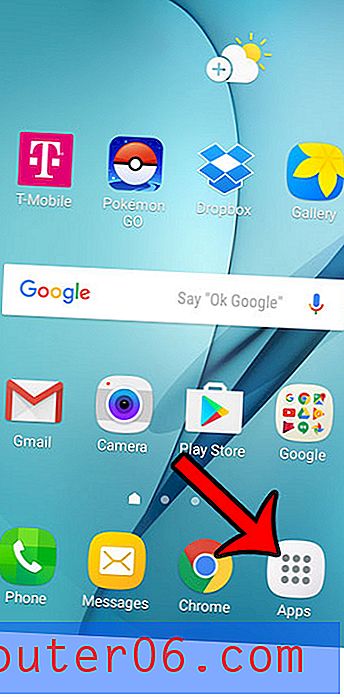Comment changer la couleur de la grille de transparence dans Photoshop CS5
Lorsque vous travaillez avec beaucoup d'images dans Photoshop, il est inévitable que vous deviez créer une image dont une partie est transparente, ou vous vous retrouverez à travailler avec une image transparente existante.
Lorsque vous rencontrez un fichier comme celui-ci, les parties transparentes sont indiquées par une grille grise. Mais, selon la façon dont vous travaillez, la couleur actuelle de cette grille de transparence peut ne pas être idéale. Notre tutoriel ci-dessous vous montrera comment changer la couleur de cet élément de Photoshop afin que vous puissiez identifier plus facilement les parties opaques et transparentes de votre image.
Comment passer à une grille de transparence plus sombre ou plus claire dans Photoshop CS5
Les étapes de cet article ont été effectuées dans Photoshop CS5. Vous pourrez choisir parmi plusieurs options différentes pour la couleur de la grille qui s'affiche lorsque vous avez des parties transparentes de votre image.
Étape 1: ouvrez Photoshop.
Étape 2: cliquez sur l'onglet Modifier en haut de la fenêtre.

Étape 3: choisissez l'option Préférences au bas de ce menu, puis sélectionnez Transparence et gamme .
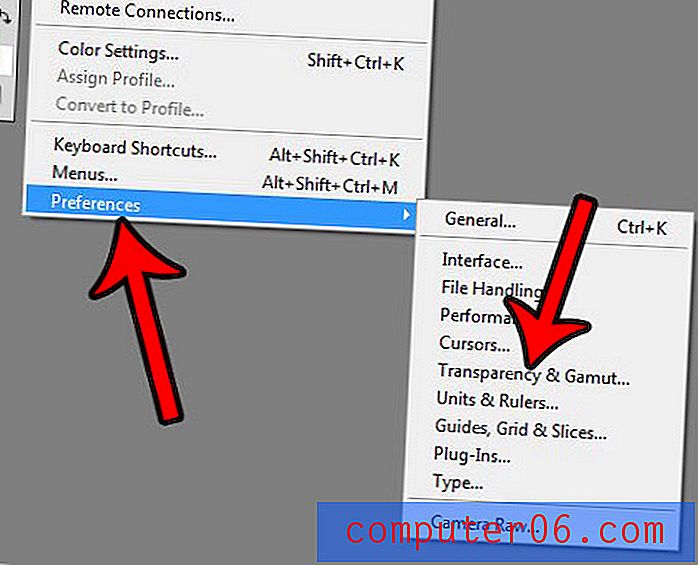
Étape 4: cliquez sur le menu déroulant à droite de la couleur de la grille, puis choisissez le jeu de couleurs souhaité. Notez que vous pouvez également spécifier la taille des carrés de la grille. Lorsque vous avez terminé, cliquez sur le bouton OK .
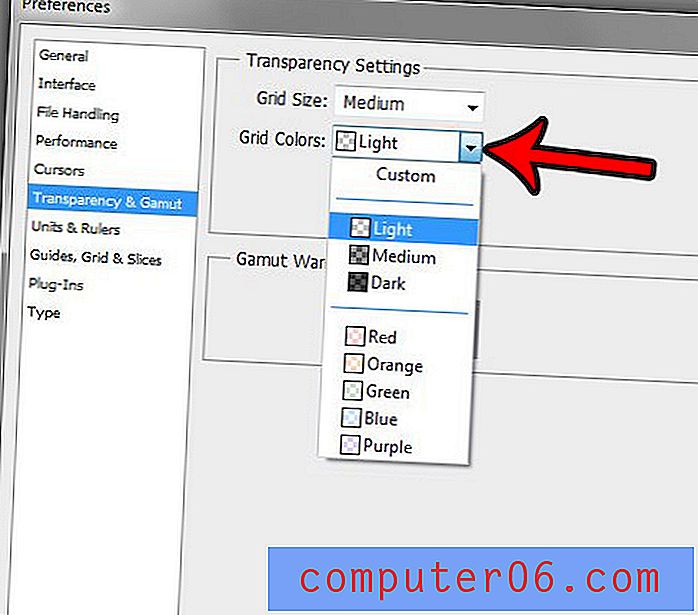
Lorsque vous avez terminé de travailler avec votre image transparente, il est important de l'enregistrer dans un type de fichier qui prend en charge la transparence. Cet article vous montrera comment procéder.